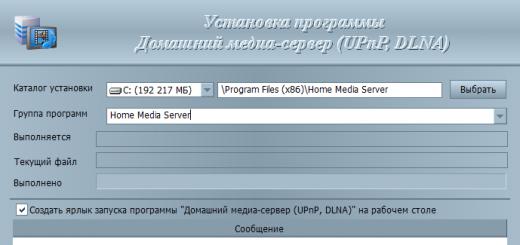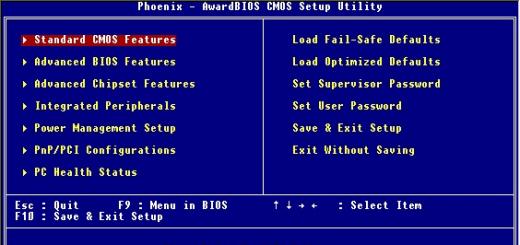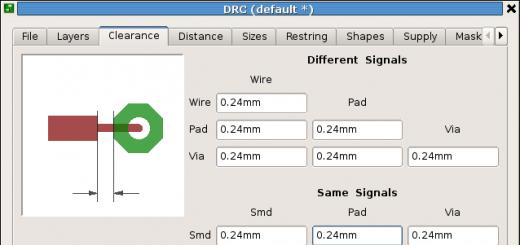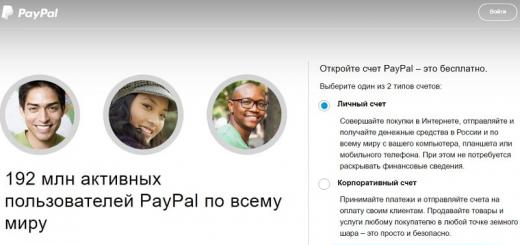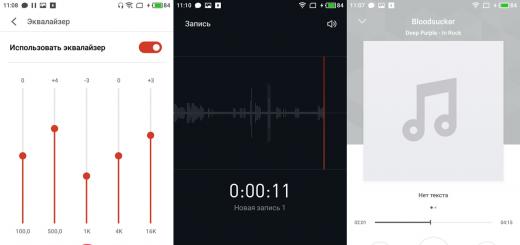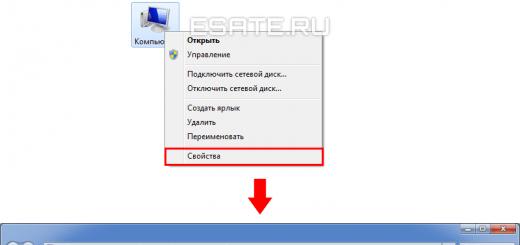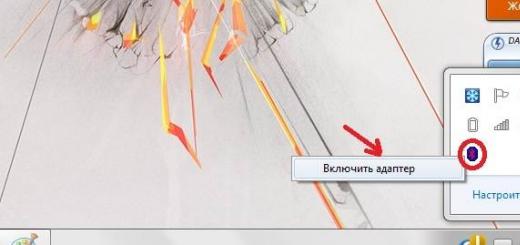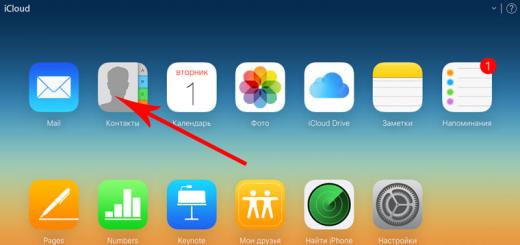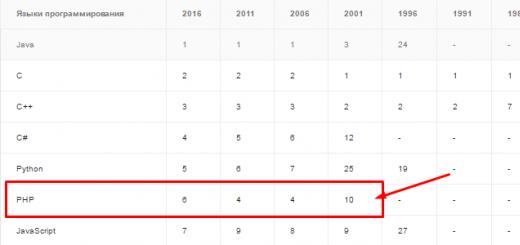Просматривать фото или фильмы на небольшом экране не всегда удобно, поэтому появляется вопрос, как подключить Андроид к телевизору. Есть специальные кабели (USB, HDMI, RCI с переходниками), при помощи которых вы сможете наслаждаться любимыми видео/фото на большом экране. При этом существует беспроводной вариант подключения через WIFI.
Большинство современных телевизоров имеют очень широкий список интерфейсов, в который входит и USB. Как правило, последний расположен на задней панели вашего телевизора. Чтобы выполнить подключение смартфона или планшета на базе android к телевизору, вам понадобится стандартный переходник micro-USB – USB. Обычно этот кабель поставляется в комплекте с телефоном. В случае его отсутствия, вы можете приобрести кабель на рынке.
Чтобы подключить андроид-аппарат к телевизору через usb, сделайте следующее:

Теперь при помощи телевизора вы можете фактически осматривать папки и файлы в вашем андроид-смартфоне. Если в списке доступных устройств телефон не обнаруживается, переподключите его, а потом попробуйте выбрать другой режим, например, «Медиаустройство MTP» или «Камера PTP».
Наивысшее качество изображения и видео на телевизоре можно получить при помощи HDMI кабеля. Данная технология позволяет передавать многоканальные аудиозаписи и видео высокого разрешения с защитой от возможного копирования. Современные телевизоры обязательно имеют подобный выход, чего не скажешь о телефонах.
HDMI-разъем можно найти только в TV-приставках на андроид или некоторых моделях планшетов, поэтому вам придется купить обязательно специальный переходник с USB на HDMI.

Проводом HDMI соединяем деталь и телевизор. В переходнике обычно уже имеется шнур micro-USB, который подключается к телефону. Дальнейшая инструкция аналогична предыдущему способу. Находим ваше устройство непосредственно на TV, а в файловой системе выбираем для запуска нужное фото или видео.
Убедитесь, что формат файла на телефоне поддерживается вашим телевизором, иначе получите сообщение «Файл не поддерживается». В этом случае, запустить его будет невозможно.
Для работы вышеописанной методики ваш телефон должен поддерживать технологию MHL (Mobile High-Definition Link). Однако, есть еще одна альтернатива – SlimPort. Имеются специальные переходники, которые позволяют аналогично подключить смартфон или планшет к телевизору. Подобная технология установлена на некоторых планшетах Nexus.

Если ваш телевизор, так сказать, не относится к разряду «современных»? Обычно такие модели оснащаются стандартными RCA разъемами, к которым необходим так называемый «тюльпан». Для подключения вам понадобится шнур RCA-HDMI и один из вышеописанных переходников, благодаря которому вы подключите телефон.

Качество звука и изображения будет низким, но теперь вы сможете использовать свой TV для просмотра файлов с телефона. Здесь вам необходимо только в настройках телевизора выбрать источник изображения с «тюльпанов».
Использование Wi-Fi
Беспроводная передача данных позволяет избавиться от необходимости различных проводов и переходников. Благодаря Wi-Fi, вы можете положить телефон в другой комнате, при этом выполнять навигацию по файловой системе, не вставая с дивана.
Это позволяет сделать Wi-Fi Direct. Большинство телевизоров имеют в своем распоряжении Smart-TV, которое предполагает использование данной технологии. Также на вашем андроид-телефоне или планшете должно иметься это приложение.
Настройка чем-то похожа на сопряжение двух Bluetooth устройств. Она включает в себя три простых шага:
- Зайдите в настройки беспроводных сетей на планшете или телефоне, найдите и запустите Wifi Direct.
- В телевизионном меню найдите вкладку «Сеть», выберите пункт Wifi Direct.
- Активировав соединение, дождитесь окончания автоматической настройки для обоих аппаратов.
Теперь ваш гаджет синхронизирован с ТВ, и вы можете просматривать фото, видео и другие файлы.
Если ваш ТВ не поддерживает Wifi Direct, можете купить отдельно Wi-Fi адаптер, который поддерживает Miracast. Он подключается к HDMI разъему вашего телевизора, при этом позволяет проецировать экран вашего гаджета.
Преимущество подобного рода способа заключается в том, что телевизор необязательно должен уметь читать различные форматы аудио и видео файлов. Вы, без проблем выполняя навигацию через сенсорный экран гаджета, сможете просматривать видео или фото.

Более того, так как Miracast подразумевает только трансляцию картинки на экран, вы без труда сможете сыграть в любые игры на вашем планшете или смартфоне. Если аппарат поддерживает разрешение HD, то картинка будет транслироваться в соответствующем качестве. Единственным недостатком является задержка изображения на несколько десятков миллисекунд.
Многие люди до сих пор пользуются обычными телефонами (без операционной системы) и с предубеждением относятся к смартфонам. Они предпочитают использовать телефон по своему прямому предназначению - в качестве простого средства связи, «говорилки».
При этом даже простые модели современных телефонов , как правило, имеют встроенную фото-видео камеру, поэтому может возникнуть желание просмотра медиафайлов на экране телевизора. В данном материале мы разберемся как подключить телефон к телевизору.
Как подключить телефон к телевизору через USB
В наше время любой пользователь устройств работающих под управлением ОС Андроид, хоть раз задавался вопросом: "А как подключить Андроид к телевизору?". Причин этому может быть много. Например, вы хотите просмотреть фильм на большом экране или продемонстрировать своим друзьям как вы круто играете в.
Мы не будем разбирать все причины, а лучше выясним какими способами можно подключить смартфон или планшет на андроиде к телевизору.
Через USB
Если у вас современный телевизор, то в нем наверняка имеется USB-разъем, а также встроенный проигрыватель, с помощью которого вы и будете воспроизводить контент, находящийся в памяти смартфона. Итак, делаем следующее:
Заходим в настройки смартфона в раздел "Для разработчиков" и активируем отладку по USB
Подключаем девайс к телевизору, используя обычный USB кабель. Выбираем "Подключить как внешний накопитель"

После этого через встроенный в ТВ проигрыватель, выбираем, например, какой-нибудь фильм и воспроизводим его на большом экране.
HDMI
Если на обоих устройствах (телевизор и андроид) имеется встроенный HDMI разъем, то при помощи специального кабеля-переходки, подключаем устройства друг к другу и без каких-либо дополнительных настроек , воспроизводим контент, хранящийся в памяти андроид девайса. Если такого разъема на вашем смартфоне нет, то можно воспользоваться дополнительными "переходками" как на скриншоте.
С помощью Wi-Fi
Для того чтобы воспользоваться данным способом необходимо убедиться, что телевизор поддерживает данную опцию. Если нет - то приобретите внешний Wi-Fi адаптер , который затем подключите к выходу HDMI.

Miracast
Некоторые модели смартфонов на базе ОС Андроид (чаще всего флагманы, в частности Samsung) обладают встроенным приложением под названием Miracast. С его помощью можно дублировать на большой экран, все, что отображается на дисплее гаджета.

Tubio – Онлайн-видео по ТВ, Chromecast, Airplay
Если Miracast у вас отсутствует, то воспользуйтесь аналогичным сторонним приложением , например Tubio – Онлайн-видео по ТВ, Chromecast, Airplay, которое вы можете скачать, .
Устанавливаем и запускаем данную программу
Включаем Wi-Fi на обоих устройствах
Выбираем интересующий нас видеоролик, музыку или любой другой контент и воспроизводим его на большом экране.
Заключение
Теперь вы узнали, как подключить Андроид к телевизору и с удобством просматривать любимые видеоролики или запускать свои игровые стримы на большом экране. По всем интересующим вопросам, обращайтесь к нам в комментариях ниже и мы вам обязательно поможем.
Сейчас многие хотят смотреть что-то эксклюзивное на большом экране, но в программе этого нет в нужный момент. Поэтому есть решение – подключение других устройств к телеэкрану. Подключить, к примеру, телефон к телевизору можно при наличии в нем разъема USB. В современных телевизорах такой разъем имеется.
Как подключить Андроид к телевизору
Сначала подключить Андроид в соответствующий разъем телевизора при помощи кабеля USB . Далее проверить настройки разработчика. Отладка по USB должна быть в режиме «выключено».
Как подключить Андроид к телевизору - настройки подключения
Выбрать Подключить как внешний накопитель. После этого на экране телевизора появится меню для воспроизведения. Воспроизводить можно изображения, фильмы и музыку.

Другие способы подключения Андроид к телевизору
Этот способ такой же, как и манипуляции с флешкой: присоединяем к телевизору и все, готово. Но есть еще другие возможности подключения через USB.
Например, использовать кабель HDMI. Для этого необходимо наличие соответствующего разъема в телефоне. Хотя чаще всего такие разъемы бывают у планшетов и телеприставок.

Как подключить Андроид к телевизору через Wi-Fi
Возможно подключать Андроид к телевизору без проводов. Никуда подходить не надо, делать лишних действий не надо. Да и провод потеряться может.
Нужно знать, что подключаемый телевизор поддерживает сигнал Wi-Fi . Если нет, то придется покупать специальный адаптер для Wi-Fi. Его нужно подключать к порту HDMI телевизора.

Андроиды поддерживают также функцию полного дублирования графического изображения с телефона на телевизор. Она называется Miracast. Или подойдет специальное Google Play приложение Streambeals. Есть приложения, позволяющие просматривать картинки, видео и проигрывать музыку через Wi-Fi, и потом они транслируют через некоторое время на телевизор. Все очень просто.
Вот и все основные советы, как подключить Андроид к телевизору.
Подключение телефона к телевизору через USB
Этот способ применим, если у вашего телевизора есть usb-выход. Вам потребуется особый USB-кабель. На одном его конце должен быть расположен обычный USB-разъём, какой подключают к компьютерам, ноутбукам и т.п. – этот конец вы вставите в порт телевизора, на другом конце – разъём мини-USB для телефона. Такой провод можно купить в магазине электротоваров или в салоне, где продаются мобильные телефоны. Лучше всего взять телефон с собой, показать его продавцу и описать вашу модель телевизора – как правило, продавцы разбираются в таких вещах и смогут подобрать нужный вам кабель. Убедившись, что, а разъёмы подходят к портам обоих устройств, включите телевизор и подключите к нему телефон – именно в такой последовательности, чтобы телевизор мог опознать новое устройство.
Подключаем телевизор к телефону через HDMI
Если вы являетесь обладателем смартфона, работающего на ОС Android, у вас не возникнет проблем с тем, как подключить телефон к телевизору. Вы можете соединить эти устройства посредством кабеля HDMI. На одном конце такого кабеля должен располагаться стандартный разъём типа А, на другом – разъём типа D. Ни в коем случае не перепутайте разъём D с микро-USB, внешне они весьма похоже, но к порту микро-USB такой разъём подключить нельзя.
Если на вашем телефоне нет такого порта – не беда, приобретите специальный конвертер соответственно фирме производителю, который преобразует сигнал микро-USB в HDMI.
Соединив таким образом устройства, запустите плеер на смартфоне, а на телевизоре выберите источник HDMI. После этого изображение на экране телевизора должно появиться. Если этого не произошло, поработайте с настройками смартфона в меню «Настройки – HDMI – HDMI формат».
Можно ли подключить телевизор к телефону без проводов?
Да, можно. В этом поможет xBounds – беспроводное устройство , работающее с мобильными телефонами на платформе Android . Внешне оно несколько напоминает флэш-карту, но в подключается выходу HDMI на телевизоре и принимает сигнал по Wi-Fi или Bluetooth. Для использования такого устройства на телефон нужно установить специальное программное обеспечение . Одно из главных достоинств такого способа в том, что на большом телевизионном экране хорошо выглядит даже видео с небольшим разрешением.
Таким образом, способов подключения телефона к телевизору существует немало. Выбор способа зависит от особенностей конкретных устройств.
В последние годы планшетные компьютеры завоевывают все большую популярность среди пользователей благодаря своему широкому функционалу. Они с легкостью заменяют ноутбуки для работы в дороге либо на учебе, позволяют максимально удобно просматривать фото и видео. В то же время, все больше современных моделей телевизоров производятся с функцией вывода изображения на экраны с планшета.
Это удобно при работе с монтажом видео либо просмотре фильмов, кроме того, такой вариант идеально подходит для работы с презентациями. Ну и совершенно понятно, что вывод изображения на телевизор обеспечит более комфортную работу в интернет-браузере, в случае отсутствия ноутбука или стационарного компьютера.
В этом материале мы постараемся максимально подробно рассказать о том, как подключить Андроид планшет (телефон) к телевизору и в то же время избежать программных неполадок техники.
Итак, для успешного подключения планшета с ОС Android к телевизору, прежде всего необходим собственно телевизор, поддерживающий данную функцию (уточните эту информацию в инструкции либо на официальном сайте компании-производителя). Кроме того, потребуются специальные приспособления для самого планшета.
HDMI подключение .
Даёт наилучшее изображение, это связано с тем, что интерфейс HDMI:
- Позволяет выводить не только наиболее качественное изображение, но и не менее качественный звук (что особенно важно для просмотра видео и фильмов) с использованием всего лишь одного кабеля, не нагружая телевизионный приёмник множеством шнуров и подключений.
- Используемый цифровой формат, передающий сигнал, позволяет достигать превосходного качества.
- Благодаря большой популярности среди пользователей, наличествует в большей части современных телевизоров и планшетов различных производителей.
- Осуществляет поддержку технологии «display mirroring», позволяющей «копировать» телевизору происходящее на экране планшетника.
- Даёт возможность выполнять лёгкую настройку соединения максимум двумя нажатиями (а то и без них).

Чтобы подключить планшет к телевизору с помощью HDMI-кабеля выполняем следующие действия:
- После соединения гаджетов кабелем должна последовать передача видео- и аудиосигналов в режиме автоматической настройки.
- Если этого не произошло, заходим в меню настроек на обоих устройствах и в телевизоре, как источник сигнала (вход, input, source…) выбираем порт HDMI (если их несколько, важно не ошибиться с указанием номера), а в планшете как выход (output) указываем HDMI.
Если планшет оснащён только «mini-HDMI» (micro-HDMI), то нужно подобрать кабель со штекером такого образца на одном конце или воспользоваться проводником.
В случае отсутствия HDMI разъема в планшете, можно отдельно приобрести MHL либо SlimPort. Недостатком является то, что довольно часто при выводе изображения на монитор с помощью HDMI нет возможности вывести звук, если телевизор не обладает встроенной акустикой. Закрепляем прочитанное:
RCA подключение .
Этот вариант не дает достаточно качественного изображения, так как передача идет с помощью аналогового сигнала, однако плюсом здесь то, что абсолютно все мультимедиа-устройства (включая не совсем «свежего» выпуска) наделены возможностью подключения через композитный кабель (RCA), который ещё называют «тюльпан». Также следует учитывать, что передача звука и изображения будет происходить посредством отдельных кабелей. Как происходит подключение:

- Для выполнения такого соединения потребуется конвертер HDMI-RCA, к которому, с одной стороны подключаем HDMI-HDMI (второй конец направляем в планшет).
- С другой стороны к конвертеру подключаются три кабеля «тюльпан» (жёлтый, передающий видеосигнал и белый с красным для звука), а другие концы подключаем в разъёмы телевизора соответствующего цвета.
Wi-Fi соединение
Подключение планшета через Wi-Fi соединение идеально подойдет для владельцев Smart-TV, которые имеют встроенный адаптер раздачи интернета. Подключить планшет можно либо с помощью технологии Wi-Fi Direct, либо с помощью использования специальных приложений для планшета, которые подбираются индивидуально к вашей технике.
Для использования функции Wi-Fi Direct необходимо чтобы ее поддерживал как телевизор, так и ваша модель планшета.
- Заходим в настройки беспроводных сетей на своём планшетном компьютере, находим и запускаем Wifi Direct.
- После успешного запуска в телевизионном меню находим вкладку «Сеть», а в ней Wifi Direct.
- После активации соединения дожидаемся окончания автоматической настройки обоих аппаратов.
Wi-Fi-соединение с помощью технологии Miracast:
Как подключить планшет (смартфон) к телевизору через USB
К сожалению, использовать USB-подключение для запуска приложений или просмотра фильмов на планшетнике, увы, невозможно. Дело в том, что компании, производящие планшеты, пока не придумали, каким образом, через этот вид соединения, передавать функции, позволяющие использовать телевизор в качестве дополнительного дисплея.
Но всё-таки, через USB-кабель можно осуществлять соединение, только в таком случае, гаджет будет функционировать как накопитель данных (попросту говоря, флешка). Тогда, с использованием телевизионного интерфейса, можно осуществлять управление медиафайлами, хранящимися в памяти аппарата Андроид (например, создать хранилище домашней фильмотеки). Кроме того, таким образом можно преобразовать телевизор в своеобразную доску для презентаций. Для выполнения подключения:
- Соединяем устройсва кабелем Ю-Эс-Би через предназначенные для этого разъёмы.
- В разделе телевизора «Настройки» выбираем источник сигнала.
Однако позитивные новости в этом направлении всё-таки есть. Дело в том, что на сегодняшний день уже существует интерфейс HDMI, который встроен в USB-модуль. Речь идёт о типе подключения micro USB с поддержкой протокола MHL. К сожалению, планшетники с такой функцией стали выпускаться совсем недавно, и если вы – счастливый обладатель такого гаджета, то вам, что называется, и карты в руки!
Подключение в этом случае будет осуществляться так же, как описано выше, только потребуется кабель HDMI для подсоединения к телевизионному приёмнику и адаптер MHL.

Хочется верить, что наш материал в полной мере смог удовлетворить ваше любопытство, и теперь вы, зная как подключить Андроид к телевизору, без проблем справитесь с поставленной задачей.
Последние события с телевидением у нас родине заставили задуматься об альтернативных вариантах. Кто не в курсе, на Новый Год, в ночь с 31-го декабря на 1-е января у нас отключили почти все украинские телеканалы (это касается только Украины). Т.е каналы которые обычно транслируют все новогодние шоу, фильмы и т.д были полностью отключены. Спустя время провайдеры начали восстанавливать доступ, но в большинстве случаев это тоже самое iptv в окошке. По всем каналам трубят переходить на цифру, покупать тюнеры и остальные прелести «современной жизни». Порыскав по сусекам, нашел старенький стик на андроиде, а так же лежащий без дела планшет на 8 дюймов. Всё бы ничего, но по не знанию и импульсу в своё время купил кабель HDMI-RCA и думал что я царь горы, теперь любые устройства подключу к старым телевизорам… а не тут то было. В общем пришлось покупать конвертер, который в свою очередь очень порадовал качеством и ценой.
Выбирал на тот момент самый дешевый и с хорошими отзывами. Продавец отправил товар на следующий день эстонской почтой. Товар с учетом праздников прибыл ко мне через 3 недели.
В комплекте само устройство, кабель мини-usb и инструкция, с указанными режимами работы

Устройство сделано на совесть. Никакого клея, щелей и кусков пластмассы. Все разъемы уверенно прикреплены, да и в целом устройство приятно держать в руке.
Устройство работает в одно направление (если вам нужно обратное направление, у продавца есть такие модели). Т.е мне нужен был только вход на HDMI и выход на RCA. Так же есть переключалка между форматами PAL и NTSC.


Итак, что мне потребовалось для подключения:
1)Сам стик на андроиде или любое другое устройство которое имеет выход HDMI (мини, макро… все можно подключить через переходники)
2)Кабель HDMI. В данном случае при подключении стика, кабель мне не нужен. Но если будет подключаться планшет - он обязательно нужен
3)Адаптер для питания конвертера (в комплекте его нету и советую не брать те что идут в комплекатах, они или полностью не рабочие, или маломощные)… так же нужен будет адаптер для питания стика (комплектный). В конвертере отсутствует цепочка питания на подсоединенные устройства. Адаптер я взял якобы на 2А, но на самом деле там 0,7-0,8А. Этого достаточно для нормальной работы конвертера
4)Кабеля RCA… в простонародье тюльпаны




Сразу скажу, что людям которые не любят заморачиваться с коммутациями, проводами… вариант отпадает. Кабелей будет много, но они легко прячутся за старый телевизор. Единственное что нужно - немного выглядывающий стик с подключенной к нему клавиатурой и мышкой (2в1).
При переключении на устройстве между PAL-NTSC устройство это отображает на телевизоре и показывает разрешение. В моем случае в режиме PAL картинка отображается нормально, при переключении в NTSC картинка растягивается и элементы управления выходят за рамки



В итоге после просмотра целого дня iptv, конвертер ни разу не сбоил и не зависал. Температура нагревания находится в пределах нормы (стик к примеру нагревается намного сильнее). По этому за эти деньги считаю отличным решением своей проблемы и могу рекомендовать продавца и товар, сделано всё качественно и цена не кусается. Благодарю всех за внимание
Планирую купить +72 Добавить в избранное Обзор понравился +51 +101В статье рассмотрены методы, как подключить Андроид к телевизору. Знание способов подсоединения устройства необходимо многим пользователям. Так, видеоролики формата Фулл HD лучше включать на большом экране с качественным звуком.
Подсоединение посредством USB-провода возможно, если у фирмы lg имеется данный разъем, а также встроенный плеер. Также требуется приобрести кабели микро или мини USB. Провод поставляется при покупке вместе с гаджетом.
Пошаговая инструкция, как Андроид телефон подключить к телевизору:
- Возьмите шнур из коробочки, и присоедините девайс к ТВ.
- На дисплее мобильного гаджета отобразится надпись «Подключить как внешний накопитель». На TV отобразится проигрыватель или менеджер файлов, встроенный по умолчанию. Система автоматически подсоединит телефон, как накопитель. С уведомлением следует согласиться, чтобы попасть к требуемым файлам девайса.
- Откройте файлы через моб. устройство. Они воспроизводятся как с внутренней памяти аппарата, так и с карты памяти.
- Запустите любимый фильм или музыку. Контент будет открыт на ТВ.
Важно! Телевизор не открывает файлы со сторонним расширением: rar или zip. Воспроизводится исключительно мультимедийный контент.
Метод наиболее прост, но менее функционален. Телевизор отображает девайс как флешку. Так, рекомендуется просматривать видеозаписи или слушать музыку.
С помощью Wi-fi
С помощью этой опции подсоединение более комфортное из-за отсутствие проводов. Также контент управляется на расстоянии, а это намного удобнее.
Это самый удобный метод подключения гаджета к ТВ по ряду причин:
- Нет необходимости в проводах. При подключении девайс может быть в соседнем помещении.
- Увеличивается функциональность смартфона.
Важно! Данный способ подразумевает наличие wi-fi адаптера. Если его нет, приобретите отдельно и присоедините его через HDMI-провод.
Можно не проверять, установлен ли беспроводной модуль у телевизоров со встроенной опцией Smart TV. Он присутствует у всех ТВ последнего поколения.
Беспроводное соединение осуществляется через Miracast. Данный стандарт нужен для дублирования файлов с мобильного телефона xiaomi на экран ТВ. Существуют сторонние приложения, выполняющие схожую функцию.
Для подсоединения требуется:
- Посетить «Настройки» аппарата, кликнуть пункт «Wi-fi».
- Найти раздел «Дополнительно», отыскать там опцию «Wi-fi direct».
- В ТВ также откройте «Настройки», найдите там тот же раздел и активируйте его.
- Включите на моб. устройстве беспроводную связь, найдите доступную сеть для установления присоединения. Далее устройства синхронизируются друг с другом.
Miracast
Это перенос мультимедийного сигнала по беспроводной сети, утвержденная Wi-fi Alliance. Чтобы воспользоваться данным способом, требуется, чтобы и TV, и гаджет имели данный стандарт.
Для подключения Андроида к телевизору:
- Зайдите в файловые настройки, посетите раздел «Сеть». Найдите надпись «Miracast» и включите соответствующие опции.
- Откройте установки моб. гаджета zte или планшета. Здесь щелкните подпункт «Экран», далее – «Беспроводной монитор».
- В новом окошке кликните «Включить». Также можно перевести свайп в положение «Включить». Так, активируется процедура поиска устройства со стандартом Из списка доступных выберите имя требуемого ТВ.
- Далее должно отобразиться сообщение о том, что устройство с ОС Андроид успешно подключено. Через пару минут на телевизоре должен отобразиться дисплей моб. гаджета.
Данный режим используется для просмотра мультимедийного контента. Также возможно «Серфить» в интернете, читать электронные книги или слушать музыку. У метода есть определенный недостаток: изображение отображается на экране лишь через несколько секунд.
Через стандарт не удастся играть в игры формата action. Если хочется смотреть фильмы или слушать музыку, Miracast – подходящий способ подключения.
Streambels
Программа сторонних разработчиков корпорации Clockworkmod отвечает на вопрос, можно ли подключить андроид к телевизору, положительно. Принцип воспроизведения значительно отличается от Miracast. Здесь нет дубляжа дисплея.

Приложение позволяет включать музыку, смотреть мультимедийный контент. Изображение отображается на ТВ при помощи нажатия соответствующей клавиши.
Настроить программу легко: Streambels само найдет ТВ для синхронизации. После налаживания контакта можно пользоваться приложением.
WiDi
WiDi – технология, придуманная компанией Intel. Полное наименование - Wireless Display (беспроводной дисплей). Разработчики изначально задумывали создать аналог стандарта Miracast, но впоследствии эта технология стала совместима с ним.
По характеристикам технология схожа с Миракаст: здесь также воспроизводится Full HD видео и объемный пятиканальный звук. Принцип работы также схож, но беспроводная технология не так популярна для моб. устройств. Обычно она используется на ПК, поддерживающих Intel.
AirPlay
Это разработка американской компании Apple. Если у вас гаджеты на платформе Андроид, то единственно доступная функция - прослушивание аудиозаписей.
Компания очень ревностно относится к собственным изобретениям и не разрешает конкурентам воспроизводить мультимедийный контент с ОС Андроид через свои устройства.
Через hdmi кабель
HDMI – первая технология, которая позволила переносным устройствам присоединяться к TV. После быстрого развития гаджетов разработчики внедрили микро HDMI и мини HDMI.
Данный стандарт разрабатывают одновременно несколько компаний. Среди них: Сони, Филипс, Хитачи. 1-ая версия стандарта передавала видео высокого разрешения, частота которого 60 Гц. Максимальная способность была 4 Гб/сек.
На 2018 год разработана версия 2.0. Ее отличие: возможность отправки картинки самого высокого разрешения - Ультра Hd. Скорость передачи кадров: 60/сек. Также возможно воспроизведение видео Фулл Hd в 3D. Пропускная способность значительно увеличена - 18 Гб/сек.
Как подключить Андроид к телевизору для просмотра фильмов:
- Вставьте кабель в TV в соответствующий разъем, со 2-ой стороны - в моб. устройство. Настройка данных происходит в автоматическом режиме.
- Если шнур не определился, посетите установки. Здесь найдите раздел - В качестве данных для входа кликните по изображению с экрана моб. устройства или планшета.
Данным способ пользуется большинство пользователей. HDMI-вход установлен во всех современных телевизионных устройствах, поэтому присоединить смартфон или планшет на любой ОС очень легко.
Как подключить планшет к телевизору с помощью HDMI: видео
Подробный видеоролик подключения планшета к TV посредством HDMI-кабеля указан ниже:
MHL
Недостаток HDMI заключается в его неудобстве для моб. девайсов, ведь для подключения требуется доп. порт. Вместо него можно воспользоваться переходником с микро usb на HDMI. Так, у пользователя не будет возможности одновременно пользоваться разъемом USB.
Эта неполадка решилась с созданием нового усовершенствованного стандарта. Технология является совместной разработкой корпораций Тошиба и Сони. Он соединяет в себе опции USB-шнура и HDMI-устройства.
MHL-переходник версии 3.0. воспроизводит фильмы в формате Ультра HD, частота которого доходит до 30 Гц. Звук при этом – с поддержкой Тру HD.
Кроме переходника есть также MHL-провод: один штекер подсоединяется к TV, другой - к моб. гаджету самсунг. Он более удобен в эксплуатации. Явный минус MHL: он включается в USB-разъем. Соответственно, ввести дополнительное устройство не удастся.
Так, если вы хотите ввести в смартфон жесткий диск с видеозаписью, воспроизвести которую желаете на большом экране, то данную операцию осуществить невозможно.
Важно! Перед приобретением MHL обязательно сообщите консультанту модель вашего моб. девайса. Кабели на разных моделях отличаются.
SlimPort
Разработчиком стандарта является корпорация Analogix. Его функциональность похожа на MHL: также возможна передача картинки формата ультра HD и семиканального звука. Он поддерживает большинство стандартов вывода: VGA, HDMI. Через данный порт можно подключаться не только к TV, но также к монитору ПК.
Среди отличий отмечено:
- Порт представляет собой переносное устройство, выполняющее опции USB-хаба. Внешний диск подключается прямо в него.
- Внешнее питание не требуется.
Эта технология комфортнее MHL в использовании, но еще не распространена. Количество гаджетов, поддерживающих его, незначительно.
Он представлен разной комплектацией:
- обычный переходник, одна сторона которого посоединяется к ТВ, вторая - к девайсу;
- порт, оснащенный разными выходами. Он представлен не только стандартными гнездами, но также имеет выход под зарядку. Он требуется, т. к. переходник не заряжается через TV. Энергопотребление в отличие от MHL существенно меньше.

Посредством slimport легко подсоединить мобильный не только к ТВ, но и к монитору или проектору.
Подключение через тюльпан
«Тюльпан» – это RCA. Иначе говоря, так называют 3 провода, которые передают сигнал на ТВ. Это давно устаревший способ, использованный ранее в ТВ, не поддерживающих цифровой сигнал. Однако его также стоит рассмотреть, т. к. на сегодняшний день такие телевизоры имеются у многих.
Название RCA, или иначе говоря Radio Corporation of America произошло от корпорации, которая разработала данный вид подключения, чтобы подсоединять фонографы к усилителям. Это было еще в 1940-ых гг.
Позже технологию стали использовать в большинстве аудио и видеоприемниках. Его активное применение фиксируется до 2000 гг. Позже «цифра» вытеснила аналоговое телевидение.
В данном методе не стоит думать, что выводимое изображение будет приемлемого качества. Звук также пострадает. Чтобы подключить гаджет на ОС Андроид этим способом, требуется приобрести специальный переходник - HDMI-RCA. Он стоит приблизительно 700 рублей.
Он функционирует в 2 режимах: NTSC и PAL. 1-ый требуется, если TV американской фирмы, 2-ой же подходит, если устройство европейской компании. У последних выше разрешение. Режимы можно переключать самостоятельно. Это очень удобно, учитывая, что можно сравнить качество картинки и выбрать лучшее.
Помимо этого для установления соединения понадобится двусторонний провод HDMI. Инструкция:
- Воткните моб. гаджет с одной стороны к проводу, с другой – к переходнику.
- «Тюльпан» включите в разъемы соответствующих цветов: желтый провод - воспроизведение video, белый и красный - audio.
- Повторите процедуру через HDMI-шнур.
Как подключить смартфон на андроиде к старому телевизору через тюльпан: видео
Ниже представлена запись ввода моб. устройства на платформе android в аналоговое ТВ:
Подсоединение телефона к бортовой системе автомобиля
Гаджеты подсоединяются не только к TV, но и к бортовой системе авто. Присоединить Андроид-девайс к бортовому компьютеру возможно только при помощи 2 технологий: Миррорлинк и Гугл Андроид Авто.
Mirrorlink
Это стандарт без привязки к определенной ОС или платформе. Подключается устройство посредством USB-провода. Установка осуществляется в автоматическом режиме.
На дисплее компьютера в автомобиле информация отображается двумя способами в зависимости от его модели. Возможно:
- Дублирование информации с моб. девайса;
- Включение специально адаптированных программ. Управление осуществляется на самом ПК.
Google Android Auto
Эта технология представляет собой аналог Apple CarPlay. Отличие заключается использовании стандарта для аппаратов на Андроиде. Присоединение осуществляется посредством USB-провода.
По функциональности он схож с Mirrorlink. Преимуществом является голосовое управление бортовым компьютером, что дает возможность управлять им, не отвлекаясь от вождения авто.

У стандарта имеется большее количество адаптированных программ. Из минусов стоит отметить: технология внедрена в небольшое количество машин.
Стоит отметить, что из перечисленных методов подключения каждая имеет недостаток. Так, Wi-fi недостаточно мощный. Даже небольшое расхождение в воспроизведении видео не позволяет полностью насладиться просмотром.
HDMI, несмотря на широкую распространенностью и передачу контента высокого разрешения неудобен в экплуатации из-за проводов или переходников. Надеемся, в будущем возникнет усовершенствованная технология, отвечающая всем необходимым требованиям пользователей.